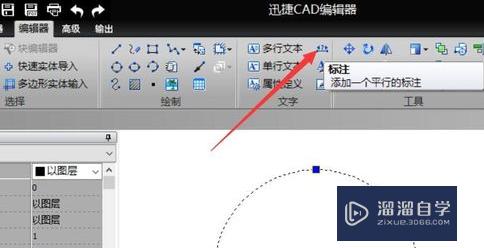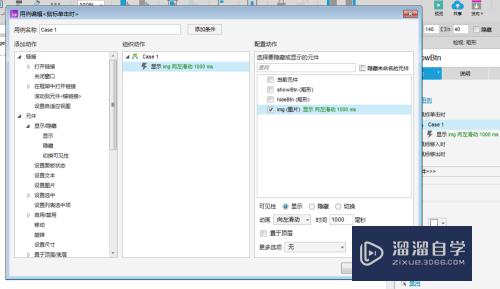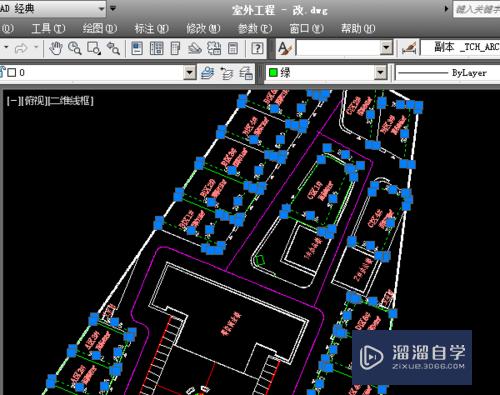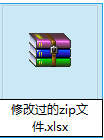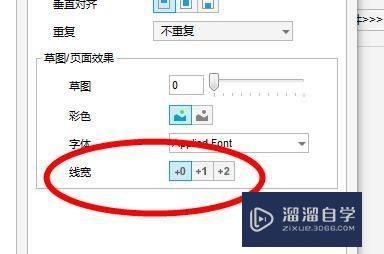Excel工作表如何删除单列或多列(excel工作表如何删除单列或多列内容)优质
很多小伙伴都不知道怎么删除单列或者多列的数据。那么今天小渲就带大家一起来看看。Excel工作表删除单列或多列的方法。希望本文内容能给大家带来帮助。
点击观看“Excel”视频教程。帮助你更好的上手

工具/软件
硬件型号:机械革命极光Air
系统版本:Windows7
所需软件:Excel2017
方法/步骤
第1步
首先打开一个电子表格。如下图:

第2步
在电子表格中输入数据资料。如下图:

第3步
如果要删除一列。则可以选中需要删除的列。点击右键的【删除】即可。如下图示。

第4步
点击删除之后。已将原本的编号的列已被删除完(注意若删除了则无法复原。所以删除之前请慎重)。如图示
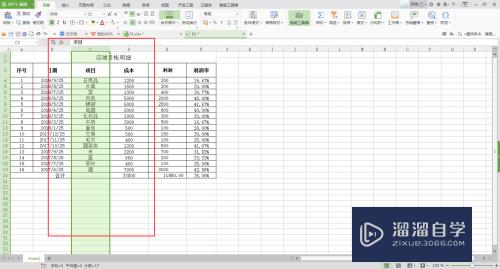
第5步
当然也可以选中多列。按同样的方法删除多列。本案例中选中成本列。利润率的列作为删除列。如图示:
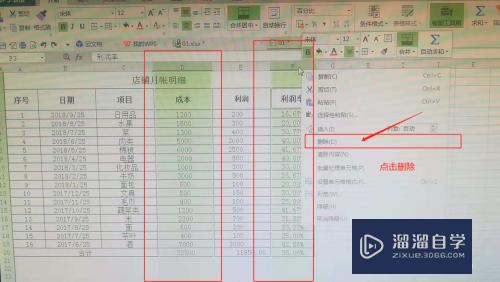
第6步
点击删除之后。已将原本的成本列。利润率的列已被删除完。如图示:

以上关于“Excel工作表如何删除单列或多列(excel工作表如何删除单列或多列内容)”的内容小渲今天就介绍到这里。希望这篇文章能够帮助到小伙伴们解决问题。如果觉得教程不详细的话。可以在本站搜索相关的教程学习哦!
更多精选教程文章推荐
以上是由资深渲染大师 小渲 整理编辑的,如果觉得对你有帮助,可以收藏或分享给身边的人
本文标题:Excel工作表如何删除单列或多列(excel工作表如何删除单列或多列内容)
本文地址:http://www.hszkedu.com/73414.html ,转载请注明来源:云渲染教程网
友情提示:本站内容均为网友发布,并不代表本站立场,如果本站的信息无意侵犯了您的版权,请联系我们及时处理,分享目的仅供大家学习与参考,不代表云渲染农场的立场!
本文地址:http://www.hszkedu.com/73414.html ,转载请注明来源:云渲染教程网
友情提示:本站内容均为网友发布,并不代表本站立场,如果本站的信息无意侵犯了您的版权,请联系我们及时处理,分享目的仅供大家学习与参考,不代表云渲染农场的立场!